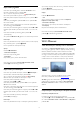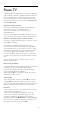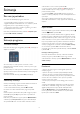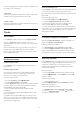operation manual
koji imate ili pregledajte informacije o pretplati, ili napišite poruku
koja odražava vaše raspoloženje.
•
Slika profila
Ako još niste prenijeli sliku profila putem računala, ovdje možete
odabrati neki od dostupnih avatara kao sliku profila.
•
Status na mreži
Možete promijeniti status na mreži. Odaberite status koji će vaši
kontakti vidjeti kada ste na mreži.
18.6
Osobe
Vaši kontakti
U opciji
Osobe
možete pronaći popis svojih
Skype kontakata
.
Prikazuje se
Skype ime
kontakata. Kontakti su na mreži i
dostupni za Skype poziv kada se pokraj njihovog imena prikazuje
zelena točka.
Možete koristiti tekstni okvir u gornjem lijevom kutu stranice s
kontaktima kako biste tražili kontakt na popisu kontakata.
Umjesto toga, možete se jednostavno pomicati popisom kako
biste pronašli željeni kontakt.
Dodavanje kontakta
Dodavanje Skype kontakta
U opciji
Osobe
, popisu vaših kontakata, možete dodati novi
Skype kontakt.
Dodavanje Skype kontakta
Ako znate Skype ime ili adresu e-pošte prijatelja, Skype lako
može pronaći kontakt. Ako ne znate njegovo Skype ime ili
adresu e-pošte, možete ga potražiti po imenu.
Dodavanje Skype kontakta...
1 - Na stranici
Kontakti
pritisnite
OPTIONS
.
2 - Odaberite
Dodaj kontakt
i pritisnite
OK
.
3 - Unesite
Skype ime
ili adresu e-pošte novog kontakta. Možete
i pokušati unijeti ime. Kako biste otvorili tipkovnicu na zaslonu,
pritisnite
OK
. Kada završite, pritisnite
OK
.
4 - Skype će tražiti kontakt koji želite i prikazati rezultate
pretraživanja.
5 - Odaberite željeni kontakt i pritisnite
OK
kako biste poslali
zahtjev za kontaktom.
6 - Napišite zahtjev i pritisnite
OK
. Skype će poslati poruku sa
zahtjevom novom kontaktu. Ako kontakt prihvati zahtjev, Skype
ime novog kontakta prikazat će se na vašem popisu i moći ćete
ga nazvati putem usluge Skype.
Dodavanje telefonskog broja
U opciji
Osobe
, popisu vaših kontakata, možete dodati telefonski
broj kao kontakt. Telefon možete pozvati putem Skype
glasovnog poziva. Za uspostavljanje telefonskog poziva treba vam
Skype kredit.
Dodavanje telefonskog broja…
1 - Na stranici
Kontakti
pritisnite
OPTIONS
.
2 - Odaberite
Dodaj telefonski broj
i pritisnite
OK
.
3 - Unesite ime kontakta. Kako biste otvorili tipkovnicu na
zaslonu, pritisnite
OK
. Kada završite, pritisnite
OK
.
4 - Unesite telefonski broj kontakta. Uvijek započnite s pozivnim
brojem države (npr. +31 za Nizozemsku). Nemojte koristiti dvije
nule. Kada završite, pritisnite
OK
. Na popisu će se prikazati
telefonski broj kontakta.
Prihvaćanje zahtjeva za kontaktom
Kada primite
zahtjev za kontaktom
, mala ikona prikazat će se
pokraj opcije
Povijest
u
izborniku Skype
.
Prihvaćanje zahtjeva za kontaktom…
1 - U
izborniku Skype
odaberite
Povijest
i pritisnite
OK
.
2 - Odaberite
Zahtjevi za kontakt
i pritisnite
OK
. Odaberite
zahtjev i pritisnite
OK
. Skype će zatražiti prihvaćanje kontakta.
Ako prihvatite, kontakt će se pojaviti na popisu vaših kontakata.
Blokiranje kontakta
Možete
blokirati
Skype kontakt. Blokirani kontakt neće vas moći
kontaktirati putem usluge Skype. Blokirani kontakt neće dobiti
obavijest da je blokiran nego će se na njegovom popisu
kontakata prikazivati da ste izvan mreže. Blokirane kontakte
uvijek možete odblokirati.
Blokiranje kontakta…
1 - Na stranici
Kontakti
odaberite kontakt koji želite blokirati.
2 - Pritisnite
OPTIONS
, odaberite
Blokiraj
i pritisnite
OK
.
Kontakt je blokiran.
Odblokiravanje kontakta…
1 - Odaberite blokirani kontakt.
2 - Pritisnite
OPTIONS
, odaberite
Odblokiraj
i pritisnite
OK
. Kontakt je deblokiran.
Prikaz popisa blokiranih kontakata…
1 - U
izborniku Skype
odaberite
Postavke
i pritisnite
OK
.
2 - Odaberite
Blokirani kontakti
i pritisnite
OK
. Na popisu će
se prikazati svi blokirani kontakti.
58